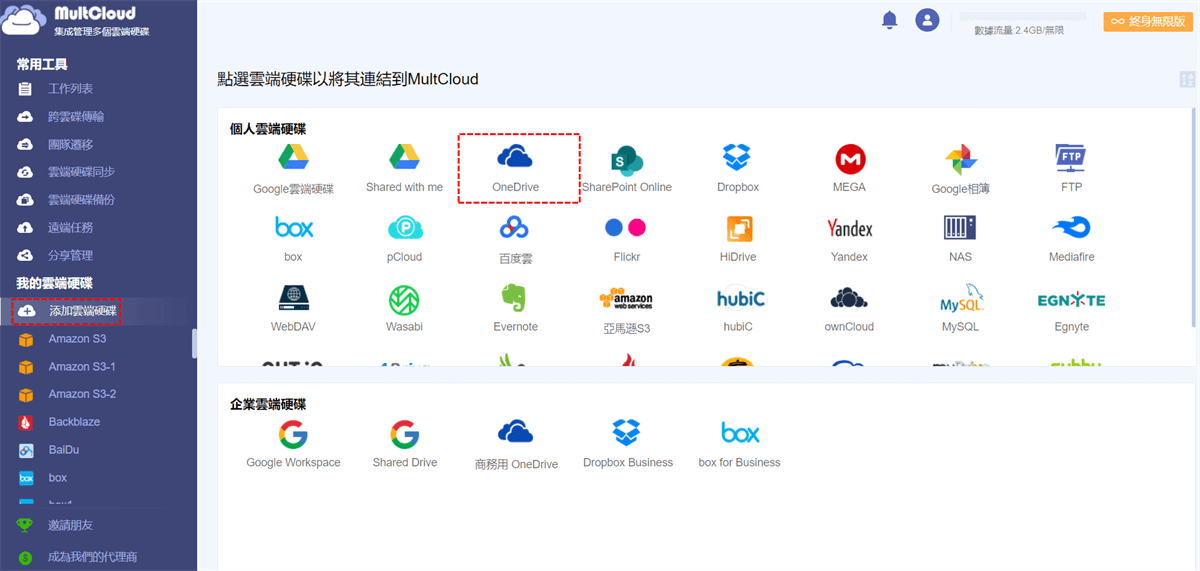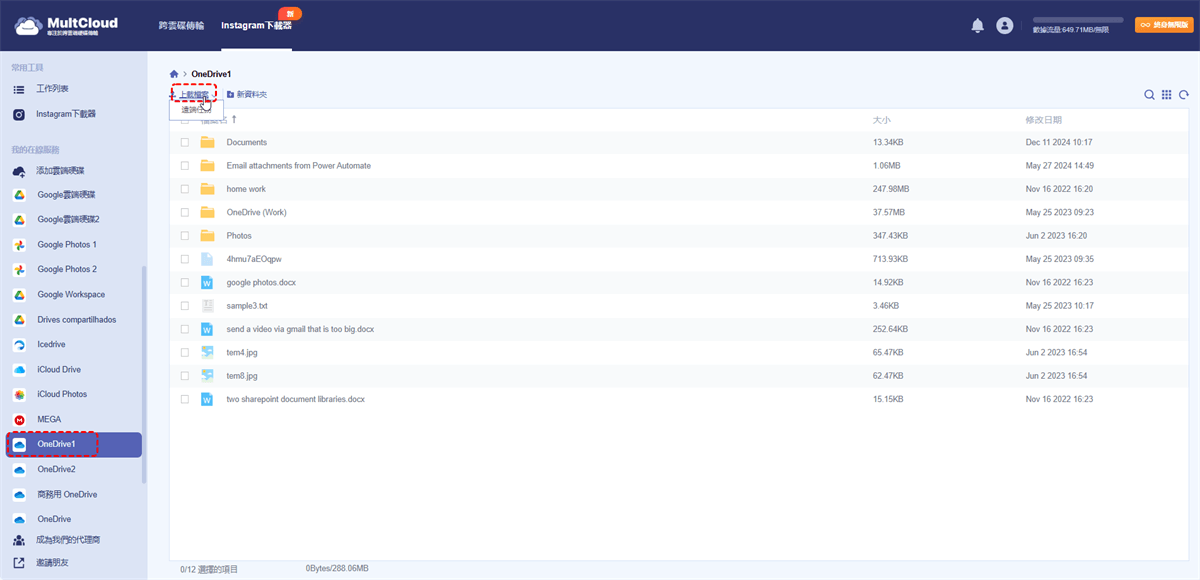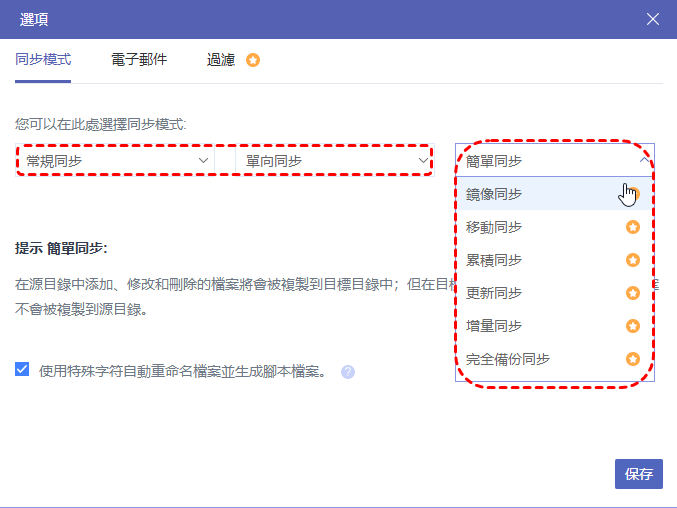如何加快OneDrive同步
我在家嘗試使用OneDrive同步一個大小為5.6GB檔案,大概有237個檔案,但是同步速率在51.6KB/s到100KB/s,這樣的速度是真的很慢,有什麽方法能幫助我加快OneDrive的同步速度嗎?感謝幫助。
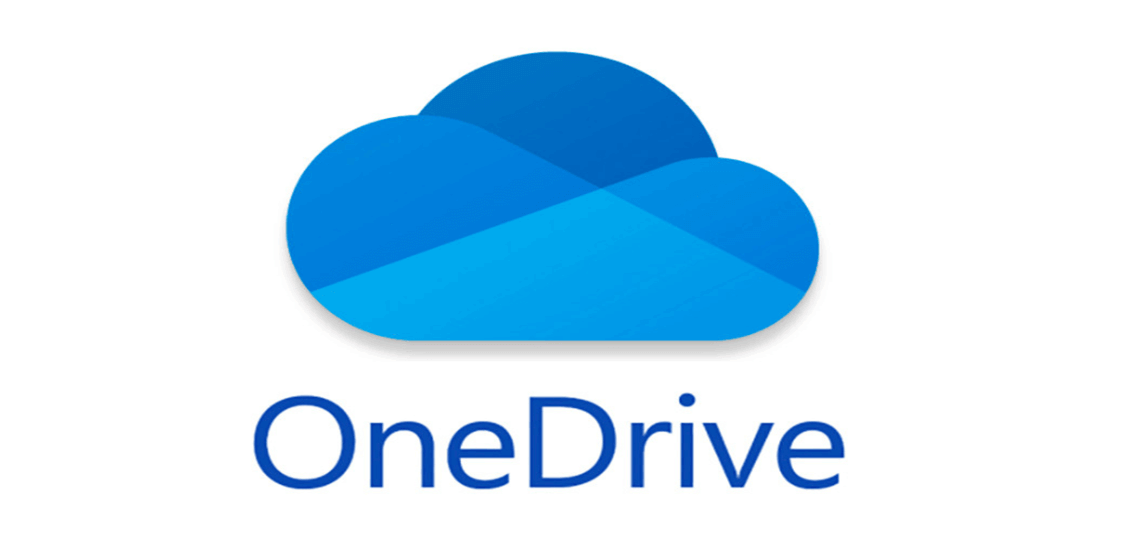
OneDrive是一個檔案同步工具,可以實現本地和雲端之間的數據同步,可以非常快速地在電腦上訪問雲端硬碟,或快速將本地檔案通過OneDrive資料夾同步到雲端。這聽起來是一件很不錯的事情,但有時事實卻是相反的,OneDrive同步檔案的速度很緩慢,特別是同步比較大的檔案。
這種情況的發生通常是受上傳下載帶寬引起,但也有可能是同步檔案太多或者網路延遲等原因導致。遇到OneDrive同步緩慢的問題,我們可以使用下面11種方法調整OneDrive的同步速率,以此加快OneDrive同步。
加快OneDrive同步的方法
OneDrive同步檔案的速率快慢與當時同步的檔案大小、多少有関,同步太大的檔案,同步速率就會很慢,同步小的,但是很多的檔案速率同樣也很慢,想讓OneDrive同步得更快,您可以按照下面的方法進行設置,或許能使OneDrive同步更快。
方法1. 提升網路速度
OneDrive本身就是一個在綫雲端存儲工具,對網路速度的要求肯定也是極高,如果您連結到電腦的網路太慢,那麽傳輸數據的速度肯定就十分緩慢。因此,您需要檢查您連結的網路運行是否緩慢,倘若緩慢可聯係運營商進行升級以提升網路。
提示: 網路速度您可以藉助專業的測試工具進行測試,這樣會更精確。
方法2. 使用有綫網路
現在多數用戶都是使用無綫網路作爲自己連結互聯網的工具,因爲無綫網路便捷、舒適,還能同時連結多個設備,但是無綫網路如果連結多個設備將會導致設備網路速度緩慢,並且不能離得太遠否則信號就會不穩定,所以無綫網連結一個設備且離得越近,信號才會更好,在這樣的情況下還得保證周圍沒有干擾物。
OneDrive同步檔案需要穩定,快速的網路環境,所以有綫網路是最佳的選擇,因爲有綫網路是通過綫傳輸,不會有什麽干擾,所以數據包會以較平穩的方式傳輸,這會加快OneDrive同步檔案的速度。所以想讓OneDrive更快同步,盡量使用有綫網路連結電腦。
方法3. 禁用代理服務器
OneDrive同步緩慢,可以檢查電腦是否啓用了代理服務器,如果有啓用,將其暫時禁用,完成OneDrive同步后再啓用。
1. 在電腦左下角的搜索框中輸入「更改代理設置」進入網路鏈接頁面。
2. 點擊「Proxy」,在打開的窗口中找到「手動代理設置」。
3. 關閉使用代理服務器。
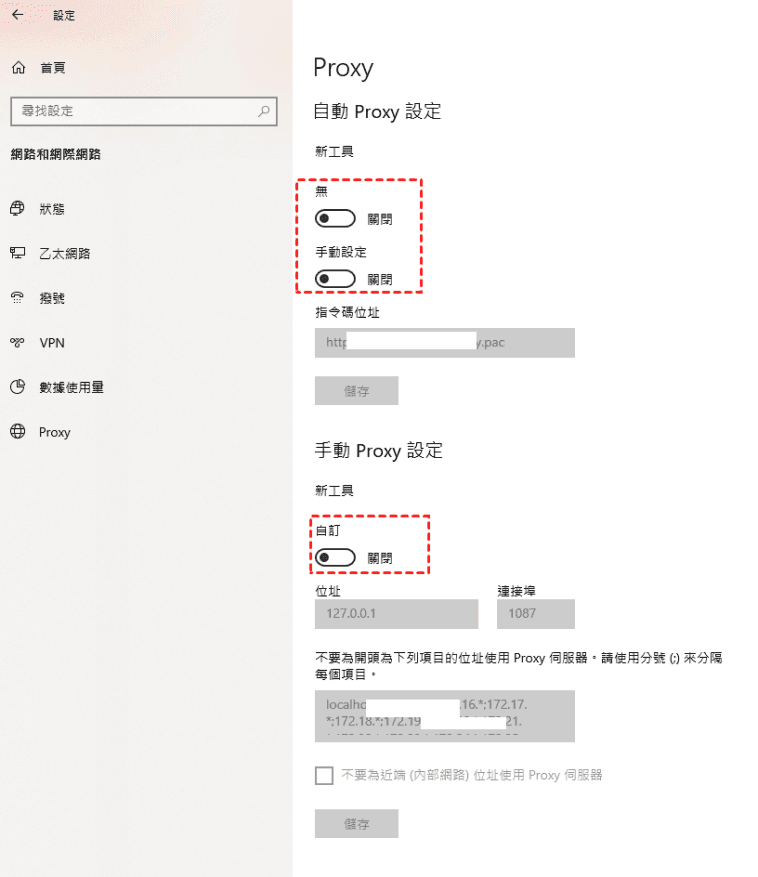
注意: 如果您使用了VPN,請將其斷開,暫時關閉防火墻,完成OneDrive同步後再將它們打開。
方法4. 關閉其他應用程序
我們通常會在電腦上打開多個應用程序,這些應用程序看似不會對OneDrive同步檔案造成多大影響,但是事實是,打開太多的應用程序同樣會影響OneDrive同步檔案的速率。如果您想提升OneDrive同步速率,就需要將這些打開的應用程序關閉,才能加快OneDrive同步。
方法5. 防止電腦進入休眠狀態
Windows電腦進入休眠期后,就會停止網路的運行,因此爲了能快速將檔案上傳至OneDrive,需要防止電腦進入休眠狀態,您可以現在檢查電腦是否有設置自動進入休眠狀態。
1. 點擊Windows開始菜單,點擊設定。
2. 點擊「系統」,點擊「電源與睡眠」。
3. 在有窗格中的睡眠欄下,將電腦進入睡眠狀態設置爲「永不」。
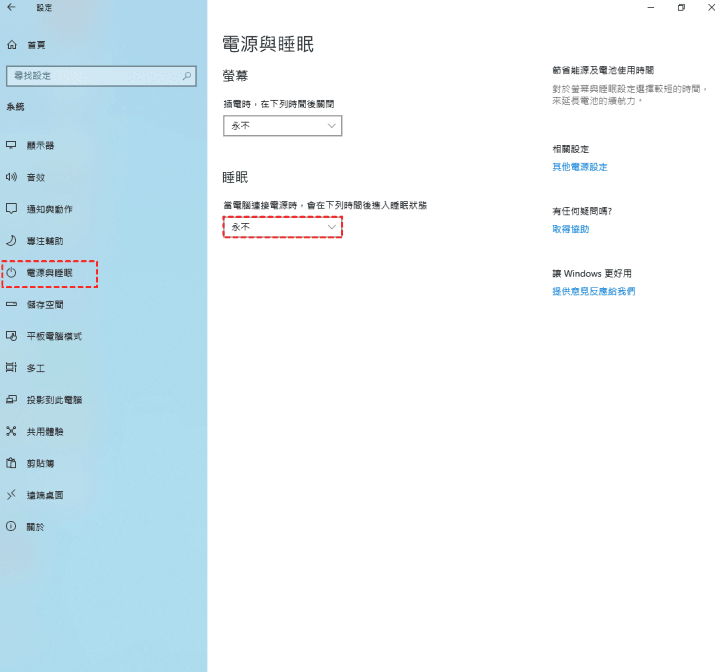
方法6. 批量同步檔案
如果您一次性同步的檔案有很多,這會讓OneDrive同步的速度變得很慢,因爲一次性同步很多檔案比同步一個大檔案的消耗要大很多。所以我們建議您可以將這些檔案分批量同步,一次同步50個到100個,或500個到1000個,這樣會加快OneDrive的同步速度。
方法7. 設置上傳下載速率
OneDrive同步速度不快可能是受到上傳下載速率的限制,因此您可以打開OneDrive設定,將上傳下載速率改爲不限制。
1. 點擊右下角OneDrive桌面應用程序,點擊説明和設定。
2. 點擊「設定」,點擊「網路」。
3. 將「上傳速率和下載速率」設置爲「不要限制」。
4. 設置完成後,點擊「確定」。
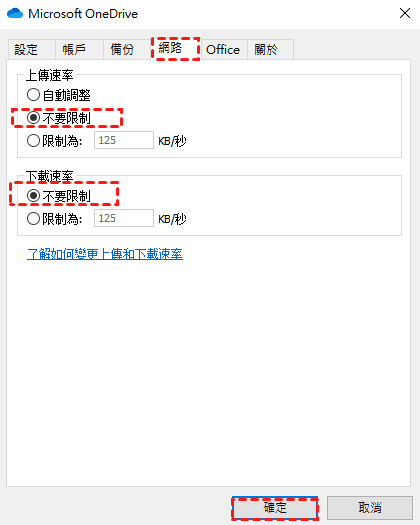
方法8. 使用Web端OneDrive
OneDrive桌面應用程序無法同步檔案,您可以使用瀏覽器訪問OneDrive雲端,在OneDrive客戶端上傳檔案,OneDrive客戶端一次只能上傳3個檔案,其餘的檔案會被放入列隊中等待上傳,而使用Chrome瀏覽器可以一次性上傳整個資料夾。
1. 登入網頁端OneDrive,點擊「上傳」。
2. 選擇上傳「檔案」或「資料夾」。
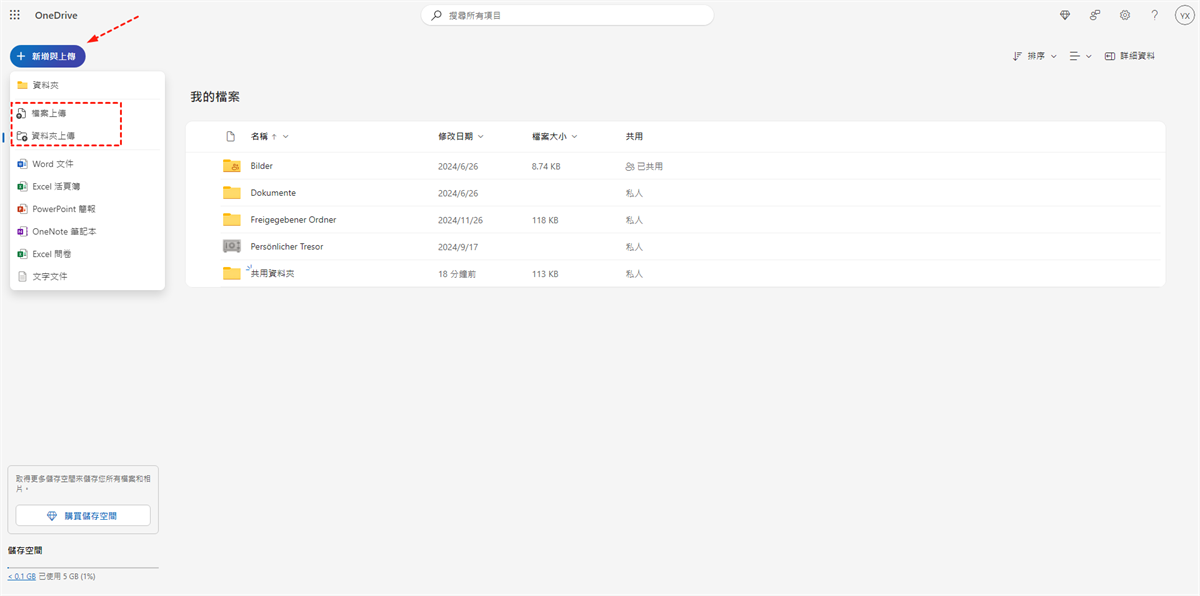
3. 然後在彈出框中選擇需要上傳的檔案,點擊「開啓」,檔案就會開始上傳。
方法9. 强制OneDrive重新同步你的文件
OneDrive在同步檔案時變得緩慢,您可以將當前正在同步的檔案移動到電腦的其他目錄,然後再重新同步這些檔案,這樣或許能加快OneDrive同步。
1. 打開OneDrive目錄。
2. 點擊説明和設定,點擊「暫停同步」,建議暫停兩小時。
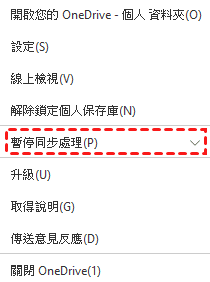
3. 找到當前同步的檔案,將這些檔案移除。
4. 然後點擊「繼續同步」,將之前移出去的檔案再次移回OneDrive目錄。
5. 之後檔案會再次開始同步,這時候OneDrive同步檔案的速度會比之前快。
方法10. 在另一台电脑上使用OneDrive同步文件
有用戶將一些OneDrive檔案轉移到另一臺電腦上,然後在另一臺電腦上使用OneDrive同步檔案可以解決OneDrive同步速度慢的問題。
1. 在您正在使用的電腦上連結外部存儲設備。
2. 然後將檔案複製粘貼到外部存儲設備中。
3. 然後將存有OneDrive檔案的外部存儲設備連結到另一臺運行良好的電腦上。
4. 在這臺電腦上設置OneDrive並將檔案同步到OneDrive中。
這個方法在使用OneDrive的用戶圈中被視爲一種可靠但不適用的解決辦法,不过它同步檔案到OneDrive的速度比在固定電腦上同步檔案的速度要快很多。
方法11. 使用更快读写速度的硬盘
本地檔案在同步到OneDrive之前是存放在本地系統的硬碟中,如果硬碟驅動器的輸入輸出(IO)速度很慢,那麽本地檔案傳輸到OneDrive就需要花費大量時間。要解決這種問題,我們可以使用更快讀寫速度的硬碟(WD、SAMSUNG、Lenovo)代替原本存儲檔案的系統硬碟,這樣能加快檔案同步到OneDrive的速度。
將檔案快速同步到OneDrive的簡單方法
OneDrive同步檔案速度不夠快的原因基本是由網路和檔案大小限制引起,如果您不想再因爲這些問題而煩惱,我們建議您使用MultCloud上傳大檔案,這樣會節省您很多時間。
MultCloud 是一款雲端傳輸管理工具,可以將您所有的雲端硬碟整合在一起,讓您在一個平台上就能管理所有雲端硬碟。您可以在 MultCloud 帳號中管理來自不同雲端硬碟的線上檔案,進行上傳、下載、剪下、複製、貼上、移動、刪除、重新命名等多項操作。不僅如此,您還可以將檔案從一個雲端硬碟直接傳輸或同步到另一個雲端硬碟,甚至可以設置計畫任務,在指定時間自動傳輸或同步檔案。這樣的功能讓您在管理雲端資料時更加便利和高效。
1. 注冊MultCloud賬號,並登入。
2. 點擊「添加雲端硬碟」,然後點擊並添加OneDrive。
3. 完成OneDrive添加后,點擊它,在右窗口點擊「上傳檔案」。
4. 然後添加需要上傳的檔案,點擊開啓,完成后檔案就會通過MultCloud將檔案上傳到OneDrive中。
MultCloud不僅在上傳功能上處於優勢,跨雲端同步和跨雲端傳輸功能上也同樣處於行業領先水平。不同的同步方式,可以將源雲端硬碟中的檔案以不同的結果同步到目的地雲端硬碟中:
- 鏡像同步:始終保持目的地雲端硬碟中的檔案和源雲端硬碟完全一致(MultCloud會刪除目的地雲端硬碟中多餘的檔案)。
- 移動同步:完成檔案同步後,會刪除源雲端硬碟中所有的檔案。
- 纍加同步:刪除源雲端硬碟中的檔案,目的地雲端硬碟中對應的檔案不會被刪除。
- 增量備份同步:每一次同步都會在目的地雲端硬碟中新建一個子目錄,以接收源雲端硬碟中的檔案。
上面這些同步方式是升級後的功能,如果您有需要,可以將MultCloud賬號升級,然後使用這些功能。
總結
加快OneDrive同步檔案的速度,能節省很多上傳時間,並以最快的速度完成工作任務。如果您有遇到OneDrive同步檔案緩慢的問題,可在使用本篇文章提供的解決辦法修復OneDrive同步緩慢的問題。
但是OneDrive上傳大檔案限速的問題目前沒有很完美的解決方案,因此您可以使用其他應用程序代替上傳大檔案到OneDrive。MultCloud就是一個不錯的選擇,它在上傳檔案時沒有任何限速問題,可以輕鬆快速的將大檔案上傳到OneDrive。
MultCloud支援的雲端硬碟
-
Google Drive
-
Google Workspace
-
OneDrive
-
OneDrive for Business
-
SharePoint
-
Dropbox
-
Dropbox Business
-
MEGA
-
Google Photos
-
iCloud Photos
-
FTP
-
box
-
box for Business
-
pCloud
-
Baidu
-
Flickr
-
HiDrive
-
Yandex
-
NAS
-
WebDAV
-
MediaFire
-
iCloud Drive
-
WEB.DE
-
Evernote
-
Amazon S3
-
Wasabi
-
ownCloud
-
MySQL
-
Egnyte
-
Putio
-
ADrive
-
SugarSync
-
Backblaze
-
CloudMe
-
MyDrive
-
Cubby